"Jeg har en iPhone, men den har ikke fungeret særlig godt i det seneste, så jeg er nødt til at tage den med i Apple-butikken og ændre den, men jeg vil ikke miste mine kontakter. Sådan overføres kontakter fra iPhone til computer?"

Sådan overføres kontakter fra iPhone til computer?
Dette er et typisk spørgsmål fra Yahoo-svaret, og mange iPhone-brugere vil også imødekomme det samme problem, når de af nogle grunde skal ændre deres iPhones. Som vi alle ved, kan kontaktlisten behandles som den vigtigste fil på iPhone. Forskellig fra Google Android-telefoner tillader iPhones ikke folk at kopiere deres kontakter til SIM-kort. Det medfører mange besvær for iPhone-brugere, især når de skal sikkerhedskopiere iPhone-kontakter til computeren. På grund af dette er overførsel af kontakter fra iPhone til computer blevet et varmt emne blandt iPhone-brugere.
Har du svaret på at kopiere iPhone-kontakter til pc? Hvis ikke, er du kommet til det rigtige sted. I denne artikel viser vi dig fire enkle metoder til at hjælpe dig med at overføre kontakter fra iPhone X / 8/7/6/5/4 til computeren.
FoneTrans har fået et højt omdømme og slår virkelig en stor vanskelighed for iPhone-brugere, da det kan hjælpe dig med let at overføre dine kontakter fra iPhone til computer (uden iTunes). Hvad mere er, hvis du vil overføre dine kontakter til din Gmail og anden e-mail-adresse til en dobbeltforsikring, giver denne FoneTrans flere formater end iCloud, hvor brugere kan tage backup af deres iPhone-kontakter til outlook, Gmail, Yahoo.
Her er en kort tutorial om, hvordan du bruger denne vidunderlige app til at overføre kontakter fra iPhone til computer. Men først skal du downloade dette program gratis på din pc eller Mac.
Trin 1Åbn iOS Transfer værktøj
Installer og kør iOS Transfer på din computer / Mac. Tilslut din iPhone til computeren via USB-kabel, FoneTrans identificerer din iPhone automatisk, når din iPhone har tillid til computeren.

Sådan overføres kontakter fra iPhone til computer med FoneTrans - Trin 1
Trin 2Vælg kontakter
Alle iPhone-data vises som forskellige kategorier på venstre panel, herunder medier, afspilningslister, fotos, bøger, kontakter, SMS osv. Her vælges Kontakt os, og du kan se en forhåndsvisning og vælge de kontakter, du vil kopiere.

Sådan overføres kontakter fra iPhone til computer - Trin 2
Trin 3Overfør kontakter
Klik Import / Export på øverste bjælke. I rullemenuen ser du to muligheder: Eksporter valgte kontakter or Eksporter alle kontakter, vælg en efter dit eget behov, vent i sekunder, og kontakterne overføres til din computer.

Sådan overføres kontakter fra iPhone til computer - Trin 3
Bemærk: Med FoneTrans har du lov til at eksportere kontakter som CSV-fil, Vcard-fil, Windows-adressebog, OutLook osv., Hvilket gør det nemt for dig at overføre dine kontakter til Gmail eller Yahoo efter dit behov.
Når folk skal tage backup af deres iPhone-kontakter til computeren, vil det første brugbare værktøj, der kommer ind i dit sind, være iTunes. iPhone vil have folk til at stole på iTunes til at sikkerhedskopiere og gendanne deres iPhone-filer inklusive kontaktliste, men mange iPhone-brugere klager over, at iTunes ikke er en god måde at sikkerhedskopiere deres kontakter, især for de nye iPhone-brugere. Alligevel kan du gøre som følger for at overføre iPhone-kontakter til computeren:
Trin 1Download og åbn den nyeste version af iTunes. Tilslut din iPhone til computeren via et USB-kabel.
Trin 2Når din iPhone genkendes automatisk, skal du klikke på fanen Enhed og derefter vælge Resumé i venstre panel.
Trin 3Gå til hovedvinduet Sikkerhedskopier sction, klik Backup nu knap for at tage backup af alle iPhone-kontakter sammen med andre data på din computer.
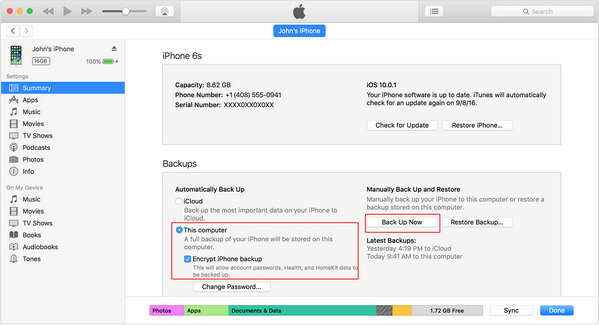
Sådan overføres kontakter fra iPhone til computer ved hjælp af iTunes
Selvom du har overført kontakter fra iPhone til computer, skal du vide, at iTunes ikke tillader dig at se eller gendanne en kontakt selektivt. Efter kontakterne er sendt via iTunes, kan du gøre det tjek kontakter på iTunes her.
Trin 1Klik på Indstillinger på din iPhone og find iCloud og log på din iCloud-konto.
Trin 2Finde Kontakt os og slå til.
Trin 3Rul ned til "Storage & Backup", og klik derefter på "Backup Now".
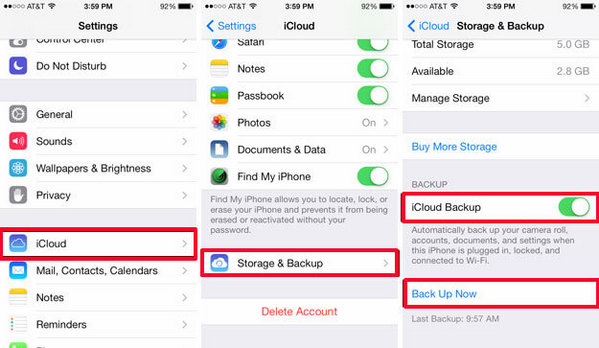
Sådan overføres kontakter fra iPhone til computer - sikkerhedskopi af kontakter i iCloud
Trin 4Når du har sikkerhedskopieret dine iPhone-kontakter til iCloud, kan du besøge icloud.com på din computer og hente kontakter til din computer.
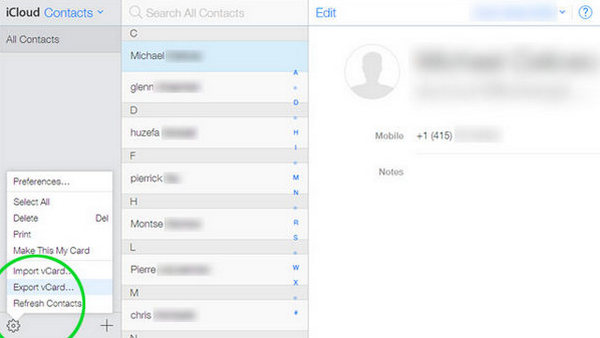
Sådan overføres kontakter fra iPhone til computer - eksporter kontakter i iCloud
Har du nogensinde prøvet at bruge iCloud til at eksportere dine iPhone-kontakter til computeren? Hvis du har det, ville du vide, at det kan være lidt kompliceret at overføre kontakter til computeren med iCloud på din computer. Derudover er en anden grund til, at folk ikke er villige til at bruge iCloud, dets usikkerhed. Beskyt brugernes privatliv er den vigtigste ting for brugerne.
For at undgå at bruge iTunes installerer nogle mennesker appen Kontakter på deres iPhones. Vi må indrømme, at det virkelig er en praktisk app, at folk nemt kan sikkerhedskopiere deres kontakter. Men kopier og gem kun dine kontakter på din iPhone er ikke en sikker måde, når du har mistet din iPhone, iOS-opgradering og mange andre potentielle forhold. Så overførsel af dine kontakter fra din iPhone til computeren er absolut nødvendigt for alle iPhone-brugere. I dette eksempel vil vi bruge appen Mine kontakter til sikkerhedskopiering, men der er andre muligheder derude.
Trin 1Nedlader og start denne kontakt-app på din iPhone. Tryk på OK, når appen beder om at få adgang til dine kontakter.
Trin 2Tryk på Sikkerhedskopi. Når det er gjort, skal du trykke på e-mail, vedhæfte VCF-filen til en e-mail og sende den til din Gmail-konto.
Trin 3Åbn e-mailen fra din computer eller Mac, download VCF-filen
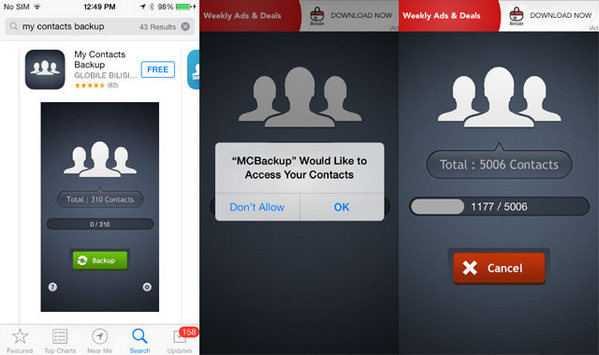
Sådan overføres kontakter fra iPhone til computer med Min Kontakter-app
Nu er dine iPhone-kontakter blevet overført til computeren. Du kan importere kontakter til Gmail, Outlook, andre telefoner, hvor du vil.
I denne artikel taler vi hovedsageligt om, hvordan man overfører kontakter fra iPhone til computer. Vi viser dig flere enkle måder at kopiere iPhone-kontakter til pc. Håber, at du bedre kan administrere dine iPhone-kontakter efter at have læst dette indlæg.